[Tuto] Démarrage automatique de votre ordinateur ! | Fr
Votre PC comprend une interface simple pour lancer des applications lorsque vous le lancez. Vous pouvez également le configurer pour qu'il se réveille ou s'allume automatiquement juste avant de commencer à travailler. Économisez un peu de temps et d'énergie grâce à ces conseils.
Il existe deux approches principales pour ces améliorations: Ajouter directement des éléments au dossier de démarrage ou exécuter l'assistant Tâches planifiées. Voici comment faire les deux:
Dossier de démarrage: Deux dossiers de démarrage différents régissent les éléments qui sont lancés au démarrage. Les éléments de C: Documents and Settings Tous les utilisateurs Menu Démarrer Programmes Startup sont lancés pour chaque utilisateur d'ordinateur. Les éléments de C: Documents and Settings [Votre nom d'utilisateur] Start Menu Programs Startup s'ouvriront uniquement pour votre compte spécifique

Placez les alias dans vos programmes favoris dans l'un de ces dossiers. Faites glisser une icône d'application en maintenant le bouton droit de la souris enfoncé, puis relâchez. Une fois l'icône publiée, sélectionnez l'option Créer des raccourcis ici. Répétez ce processus avec les applications que vous utilisez toujours: logiciel de messagerie, navigateur Web, messagerie instantanée ou autre.
Si nécessaire, maintenez Maj pendant que vous démarrez pour désactiver temporairement ces éléments de démarrage. Supprimez les alias pour arrêter définitivement leur lancement.

Vous pouvez également configurer votre PC pour qu'il se réveille selon une planification dans Windows. Ouvrez le Panneau de contrôle des tâches planifiées et ouvrez Ajouter une tâche planifiée. Cliquez sur Suivant, puis sélectionnez l'application que vous souhaitez ouvrir. Remplissez les informations de planification sur les pages suivantes et cochez la case Ouvrir les propriétés avancées pour cette tâche lorsque je clique sur Terminer. Cliquez sur Terminer, puis sur l'onglet Paramètres. Cliquez sur l'option Réveiller l'ordinateur pour exécuter cette tâche.
Planifiez votre migration vers un nouveau PC
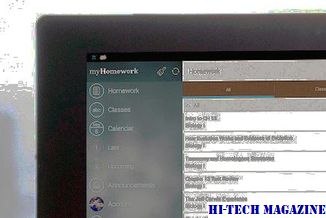
Vous êtes prêt à passer à de nouvelles recherches? Voici une stratégie pour rendre votre migration rapide et indolore.
Planifiez votre voyage d'affaires local pour économiser de l'argent une fois que votre avion atterrit.

Parfois, payer plus à court terme peut faire économiser de l'argent à long terme. J'ai perdu de vue mes plans de voyage de grande image en comparant les tarifs des hôtels.
Planifiez votre démarrage d`entreprise avec Predicted Desire pour Windows

Predict Desire est un logiciel gratuit de prévisions de Windows et vous indique combien d`argent vous devez commencer et diriger une entreprise. c`est un calculateur de produit de démarrage.







